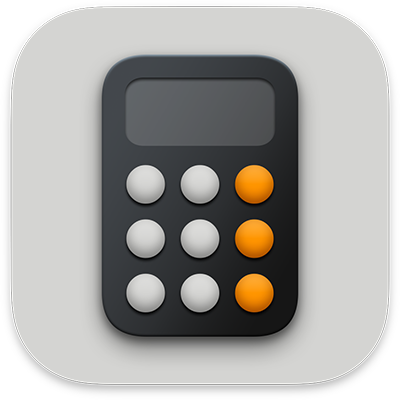
Verwenden des Standardrechners auf dem Mac
Du kannst einfache arithmetische Berechnungen mit dem Standardrechner durchführen.
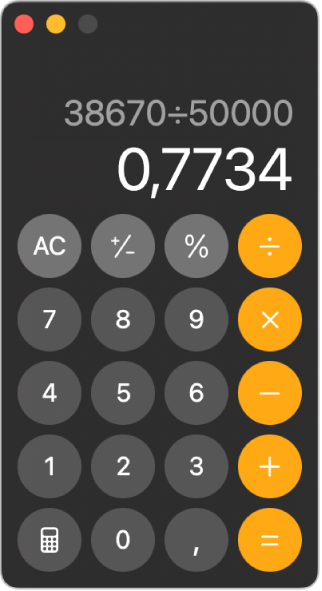
Besitzt dein Mac eine Touch Bar, kannst du ganz einfach Berechnungen ausführen – sogar ohne den Zeiger zu bewegen.
Siri: Sage zum Beispiel: „Was ist 74 Mal 9?“ oder „Wie viel sind 18 Prozent von 225?” Erfahre, wie du Siri verwendest.
Tipp: Zum Anzeigen der Funktion einer Taste platziere den Zeiger über der Taste, um den zugehörigen Tipp einzublenden.
Zum Standardrechner wechseln
Öffne auf deinem Mac die App „Rechner“
 .
.Führe einen der folgenden Schritte aus:
Wähle in der Menüleiste „Darstellung“ > „Standard“.
Während du den Rechner für wissenschaftliches oder Programmierer verwendest, klicke auf
 und wähle dann „Standard“.
und wähle dann „Standard“.Drücke die Tastenkombination „Command-1“.
Display löschen
Öffne auf deinem Mac die App „Rechner“
 .
.Gib eine Zahl oder eine Rechnung ein.
Führe einen der folgenden Schritte aus:
Ausdruck löschen: Klicke auf die Taste „AC“ („All Clear“) oder klicke und halte
 gedrückt.
gedrückt.Letzte Zahl löschen: Wenn du bei der Eingabe einer Zahl einen Fehler machst, klicke auf
 .
.
Ergebnisse runden oder Genauigkeit erhöhen
Wenn du deine Ergebnisse rundest, speichert der Rechner den vollständigen Wert und zeigt den gerundeten Wert an.
Öffne auf deinem Mac die App „Rechner“
 .
.Wähle in der Menüleiste „Darstellung“ > „Dezimalstellen“ und wähle dann die Anzahl der Nachkommastellen aus, die angezeigt werden sollen.
Nachfolgende Nullen werden nie eingeblendet.
Hinweis: Sei vorsichtig, wenn du rundest, da deine Ergebnisse unter Umständen ungenau sein könnten. Wenn du zum Beispiel die Dezimalstellen auf Null gesetzt hast, berechnet der Rechner 10 und nicht 9,9, wenn du „99 ÷ 10 =“ eingibst.
Punkte bei großen Zahlen anzeigen
Öffne auf deinem Mac die App „Rechner“
 .
.Wähle in der Menüleiste „Darstellung“ > „Tausendertrennzeichen einblenden“.
Tipp: In Spotlight kannst du auch Berechnungen auf dem Mac ausführen – und sie diktieren. Weitere Informationen findest du unter Mit Spotlight nach etwas Beliebigem suchen.